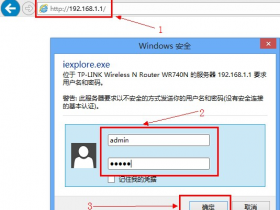- A+
支招:新款tplink无线路由器怎么设置
TPLINK路由器是目前中国市场上最流行的品牌,其历史悠久,也是品牌专一的属于路由器顶尖的品牌,TPLINK路由器不断的推尘出新,无线路由器的技术方面也是不断的适应用户的需求不断更新,今天归纳了一些最新型的tplink路由器设置相关的内容,希望对大家有所帮助。
新型的TPLINK路由器有些还是在使以前的登陆地址:http://192.168.1.1 而有些更换为为tplogin.cn,登陆的账号密码也有的有所变更,但是都是写在路由器的底部上。
一、准备工作:
1、首先是路由器的安装,主要是将路由器电源接上,并通电,然后就是网线的连接。如果是拨号上网用户,请将猫引出的网线插入到TP-Link路由器最特别的一个WLAN端口(颜色与其他不同),其他四个LAN端口(四个端口颜色相同),可以任意一个连接电脑。如果是光纤上网(没有猫)用户,请直接将网线插入最特别的一个WLAN端口,其他四个LAN端口用于连接电脑。
二、新版TP-Link无线路由器设置教程(XP、Win7/8/10用户通用)
第一步:首先打开浏览器,然后在地址栏里输入tplogin.cn,然后键盘上的回车键确认打开登陆界面,接下来我们需要设置新的路由器管理密码。
新版TP-Link路由器不再是admin默认账户和密码,初次设置,需要用户自行创建一个路由器管理密码,用户需要妥善管理,它将用于今后登陆路由器管理。(图上的是我设置好了的)
第二步:创建路由器登陆密码后,接下来会进入路由器设置中心。点右下角的路由设置,进行路由器相关设置。
第三步:选择上网设置,如果是拨号上网用户,请选择【PPPoE(ADSL虚拟拨号)】,如果不确定自己宽带类型的话,默认选择【让路由器自动选择上网方式】即可。
注:大多数家庭朋友的上网方式都是PPPoE(ADSL虚拟拨号)方式,这里我们需要填写上网账号和上网口令。上网账号和口令就是网络商提供给我们的宽带账号密码,如果已经忘记或者不清楚,请咨询您的网络服务商获取账号密码,请认真填写您的宽带账号和密码,如果填写错误,将会导致路由器无法连接网络。
第五步:上网设置完成后,点击无线设置界面,填写无线网络名称(填写称自己喜欢的名称),接下来设置无线密码保存即可。
第六步:下一步之后,就进入了TP-Link无线路由器设置最后一步了,到这里说明无线路由器已经设置完成,直接点击【重启】路由器,开始生效,支持路由器设置就完成了。
通过以上六步设置,我们就完成了TP-Link无线路由器设置了,至此我们的电脑就可以开启上网之旅,笔记本/平板/手机用户还可以连接上刚刚我们创建的无线网络。
更人性的一点很重要哦:在这里我们可以管理连接无线路由器的设备,可以对其数据占有量进行分配和控制,更好的进行网络环境的控制,保证自己网络流畅。
更多的网络设备常识请关注蕾儿小雨哦!
28小时体验小米路由器评测
看到小米路由,很多人都会好奇,小米不是一家做手机的公司吗?怎么又开始做路由器了。如果现在你还觉得小米只是一家做手机的公司那么就错了。小米是一家用互联网思路做产品的公司,只要是他们感兴趣的领域都可能用互联网的思路去重塑一款有着互联网基因的产品。现如今路由器领域也正悄悄上演一场变革,路由器就像手机一样正从“功能型”向“智能型”过渡。我们可以发现,百度、小米、360、盛大等互联网巨头,都推出智能路由器产品。今天评测的主角就是小米智能路由器。
至于小米为什么做路由器,笔者及同事认为一部分原因是小米抢占更多互联网入口,因为路由器是上网的第一步,更多的入口可以带来更多的流量;其次互联网模式推出的智能路由器给玩家提供了更多插件和APP功能,QoS流量控制、脱机下载、NAS等功能让路由器有了更多的玩法,甚至可成为构建智能家庭重要一步。所以基于这些的考虑,小米在这个时候推出小米智能路由器。
因为暂时不知道小米路由器价格,所以笔者对比下京东销量前三的路由器,看看现在大家选购路由器的心理价位以及热销的路由器配置、功能与小米比有何不同。如果您是专业用户,文章后面我们也会针对高端路由器进行参数对比。
通过上面列表我们可以看出小米路由器与京东销量前三的路由器不论是产品定位还是功能方面似乎路线不同。细心的朋友会发现小米路由器配备了1TB的硬盘,这块硬盘在京东最起码售价在400元以上,另外小米路由器还支持802.11ac,也就是俗称的5G WiFi。究竟这块硬盘+小米路由能够有哪些玩法?文章后面会有详细介绍。我们先来看下路由器的包装和整体设计。
说实话,当笔者第一次见到小米路由器包装的时候惊呆了。这是小米第一次将包装盒做成实木包装礼盒而且还那么大。这样高端大气上档次的包装盒成本怎么也得几十块吧?为了控制成本小米仅给工程纪念版的500名用户提供木质包装,正式上市时,正式版均采用类似小米手机的可回收纸质包装设计。
按照管理,小米一定会给工程纪念版产品配有产品编号,笔者手上拿到的是237号。据说雷军将001赠送给YY老总李学凌,因为雷军说是他要雷军做路由。按照小米官方放出的数据,小米路由器有63万用户预约,其中这500名用户可以去买彩票了。如果您也想拥有高端大气上档次的工程纪念版小米路由器可以关注小米路由器官网,未来会发启第二批、第三批用测用户征集。
为发烧友而生 小米路由器需自己组装
据数据统计,预约小米路由器的用户有三成是IT技术男,所以本次工程纪念版小米路由器为半开放式,需要用户自己动手组装。雷军一直再讲最发烧的玩具,所以小米路由器也是用户的一个玩具,并非一个可以简单传统的路由器路由器。另外,只有工程纪念版需要用户自己组装,正是开卖后均为组装后的完整小米路由器。
当然,小米也考虑到部分用户动手能力有限,为了降低使用门槛也附赠了详细安装使用说明书来包装用户安装。小米还是对自己的产品很有信息,将小米路由器做成半成品大大满足了用户对内部构造的好奇心。当然,也解决了媒体的拆解工作。
在上手安装小米路由器前我们要戴上赠送的防静电手套,这样可以避免安装过程中产生静电损坏机身零件。尤其是北京的冬天非常容易产生静电,所以建议您佩戴手套安装,还可以装专业。在实际体验当中,手套略小,螺丝刀不带磁。
小米路由器采用了2.4G WiFi+5G WiFi双频四天线的以及1GHz的双核处理器,通过标记我们可以发现小米路由采用美国博通公司的解决方案。博通是世界上最大的无生产线半导体公司之一, 年收入超过25亿美元。虽然许多用户没听说过这个品牌,但家中不少产品早已用上博通的芯片。
在包装箱内我们还发现了TOSHIBA的2.5英寸1TB硬盘。这块硬盘在京东上带壳大概是400元以上。市面上配备硬盘的路由器也大概在千元级别,所以笔者对小米路由的价格更是有所期待。
主板下方藏有2.5英寸硬盘滑道内槽,虽然是小米配备了的2.5英寸机械硬盘,切记,将主板固定在机身内后在插入硬盘。
赠送迅雷白金年卡 小米路由器接口设计
在主板上唯一需要安装的风扇,风扇需要两颗螺丝固定在板子上。小米之所以选择了风扇却没有选择了更先进的散热片,可能主要原因是为了控制成本。
经过一番组装,小米路由器终于现身了。小米路由器的样子不少朋友都已经在小米官网见过了,路由器的高度与迷你装的可口可乐相当。雷军讲到这将是一款可放在桌面上的路由器,它的确很漂亮。小米路由器机身并没有任何显示器,了解路由器的状态用户需要下载客户端或者miwifi.com查看,详细操作请您移步到这里。
小米路由器机身背面配有三个千兆接口,蓝色的WAN口、黑色是LAN口。让笔者觉得失望的是小米居然配备了USB2.0接口,要知道现在高清片源动不动就上G的大小,配备了USB2.0真的是不够用。我想这个只是偶尔用来文件传输,大部分文件还是来源于络下载。
小米路由器还随机附赠了一根一米长的面条网线,网线看起来质量还可以,但太短了。笔者像要将路由器放在桌子上几乎是不可能。为了避免长线的烦恼,笔者还是将小米路由器放在了鞋架上。真有点心疼,但没办法。
万事俱备,只欠东风!差的就是这张迅雷白金年卡。次小米与迅雷达成了深度合作,用户绑定年卡后可享受海量媒体资源,尤其是电影。少年们,要注意身体啊。另外,小米盒子可使用任何设备都可发出指令。实际操作我们也在后面也会展示。
最后在收拾木箱里笔者还发现了保修卡以及三包凭证卡,这个您也要妥善保管。如果产生任何问题都可以前往就近的小米之家进行维修或更换产品。笔者也发现一个小细节,本次说明书也从原来的橙色变成了蓝色,这又意味这什么呢?接下来我们将带来小米路由如何与众不同。
酷炫功能体验:多平台看片、远程下载
前面我们说了半天小米路由的外观、硬件配置神马的,相信大家肯定心里暗想:写这些我不关心的东西没有用,要是小米路由没有什么真格的本领,打死老子也不会买。其实笔者也是这么想的,文章的这一部分,笔者就为大家介绍一下小米路由那些狂拽酷炫吊炸天的功能。
酷炫功能一:电视浏览小米路由内文件
想象一下这个场景,家里的电视虽然很大,但是一直苦于没有片源怎么办?小米路由来帮你,如果你家中电视是小米电视,那直接连接小米路由的网络,就能直接观看小米路由硬盘中的电影了。如果家中电视不是小米电视也没关系,现在小米盒子也能够实现同样的功能。
酷炫功能二:多设备同时浏览小米路由中不同文件
再来想象一下这个场景。你想看美剧,你女朋友想看动画片,而你妈妈想看动作片怎么办呢?没关系,现在只要在你的手机、平板或者PC下载了小米路由器的专用软件,就能够同时读取小米路由器中不同的文件了。再也不用陪着女朋友看无聊的电影了。
酷炫功能三:在公司控制家中路由器下载文件
想象一下这个场景,当你上班的时候,同事告诉你有个电影特别好看,如果没有小米路由,你拖着疲惫身躯下班回家后,还得打开电脑下载这部电影,等待一段时间下载完成后,可能已经到你睡觉的时间了,不仅电影看不成,整晚的网络还被下载工具占据,别的事情也干不了了。不过小米路由可以远程控制,你在公司就能够给家中的小米路由发送下载文件的指令,并且这个指令可以通过电脑、手机、PAD等多终端进行传送。再也不会为了白天家里没人上网便宜宽带公司而烦恼了。
通过上面三个场景的演示,大家都能明白小米路由除了是个路由器外为神马还在内部放了个硬盘吧。其实小米路由的最大的功能就是只要是连接上小米路由器的设备,都能够播放小米路由硬盘中的视频,浏览其中的照片和文件。并且还能远程控制家中的小米路由,让它下载、查看是否有人蹭网等等。
看了上面这些狂拽酷炫吊炸天的功能,那到底小米路由操作起来麻烦不麻烦?怎么往小米路由器中拷贝文件呢?其实一点都不难,要不然怎么叫智能路由器呢?
只要你的设备连接到了小米路由器上,就能够通过小米路由器的客户端向其中拷贝文件,和从中获取文件。但目前还不支持远程上传文件和下载文件功能,不过小米称后期一定会支持这一功能。想象下,你在公司没完成的工作,只要往家中的路由器里上传,回家就能够接着办公,有了这么给力的功能,是不是打字都飞快了?(人哪,就是贱,一个方便回家加班的功能也会让我们感到高科技的进步。
其实小米路由目前还处在公测版本,在上市之后,由于小米路由支持USB拓展,就给了小米路由很大的拓展空间,例如搭配NFC、蓝牙、红外插座等等设备可以控制家中任何电器。想象下,你在公司就可以打开家中的空调,并且调节温度。这不就是未来的智能家庭么?
简洁界面傻瓜式操作 路由器设置界面
前面我们介绍了小米路由的一些实用功能,功能确实比家里的老式的路由器强大,但路由器设置、路由器里面的功能是否能够快速上手呢?反正笔者的妈妈每次换个路由器都得让我帮忙她设置好了。而且家中老式TP-LINK路由器的设置界面她也一概不懂,接下来,我们就来看看设置方面,小米路由器到底怎么个智能法。
▲小米路由对比TP-LINK设置方法
通过和TP-LINK的对比,小米路由器无论是在设置的步骤,还是设置的过程上,都比传统的TP-LINK要简洁直观的多。举几个例子:TP-LINK万年不变的http://192.168.1.1路由器网址换到小米路由上变成了简单易记的http://miwifi.com,上网方式方面,小米路由器也会自动识别你的网络情况,不用你在选择是什么PPPOE这些看不懂的上网方式。而设置步骤也从6步简化为4步。并且如果说小米路由的后台像是现在的网站,那TPLINK的后台更像是10年前的网站风格。总的来说,对于稍微有一点网络常识的人,设置小米路由的难度要远远低于设置老式路由器的难度。
友好的功能设计 开放的API插件接口
如果是传统的老式路由器,你是不是设置好了一辈子都不想和它互动一次?是不是有人蹭网你只能通过更改无线密码来解决这个问题?小米官网上称这是一款你天天都会和它互动的路由器,到底互动起来是不是很简单呢?我们来看看小米路由的设置界面。
▲小米路由设置界面
通过设置界面的解析,我们能发现,小米路由的设置界面中能够清晰的看到路由器目前的状态,连接在路由器上的设备有哪些,这些设备的网速分别是多少,你也能够很简单的通过一个开关就能把那些蹭网的家伙踢出去。是不是简单多了呢?不过我们也看到在小米路由的路由设置内,还是存在大量我们看不懂、用不到的“专业”设置,就像小米官网上说的一样,小米路由还没智能到替你“写作业”的程度。下面我们再来看看目前市售的路由器的界面是什么样子呢?
▲极路由后台+TP-LINK路由后台
通过对比,我们看到TPLINK的路由器还是万年不变的看不懂,看着就没有使用这个后台的欲望,而目前炒得十分火爆的极路由在界面方面确实能和小米拼一拼。不过小米又说了,智能路由不仅仅是后台简洁大方,我们的路由器还能装插件!这是怎么回事呢?
▲小米路由插件解析
通过图片,我们可以看到,目前小米路由器上的插件大致分为两种:加速插件、路由器拓展两个类型,不过相比极路由的插件数量,小米路由还是初学者。不过相信凭借小米的庞大群体和强大的技术能力,在插件质量和数量上赶超极路由是迟早的事情。总的来说,小米路由无论是设置还是使用,甚至还能够拓展插件,的确算是一个智能路由器了。
其实如果文章看到这里你还不过瘾的话,那说明你对路由器了解的已经相当深入了,或者你是一个非常容易接受新鲜事物的人,接下来,我们就对小米路由进行下稍微专业的测试,首先,我们来看看目前市售的几款旗舰路由器和小米路由器之间的参数对比,我们先看看小米路由器到底在目前路由器市场中算是个什么样定位的产品。
通过对比,我们能看到,其实小米路由器的确称得上是目前土豪级别配置的路由器了。
全文总结:
就笔者体验来说,小米路由器给大部分玩家提供了一个简单快捷的方式,能够快速的搭建属于自己的简易家庭媒体中心。我们看到的是,从一个简单的用户需要出发,打造一款简洁易用的智能路由器,并提供开放的API接口供大家完善和创新路由器的各种玩法。看不到的是小米公司用互联网思路改变现有的产品以及搭建属于自己的互联网生态环境。其实笔者最关心的就一个问题:这货究竟多少钱……
28小时不间断体验小米智能路由器评测
看到小米路由,很多人都会好奇,小米不是一家做手机的公司吗?怎么又开始做路由器了。如果现在你还觉得小米只是一家做手机的公司那么就错了。小米是一家用互联网思路做产品的公司,只要是他们感兴趣的领域都可能用互联网的思路去重塑一款有着互联网基因的产品。现如今路由器领域也正悄悄上演一场变革,路由器就像手机一样正从“功能型”向“智能型”过渡。我们可以发现,百度、小米、360、盛大等互联网巨头,都推出智能路由器产品。今天评测的主角就是小米智能路由器。
至于小米为什么做路由器,笔者及同事认为一部分原因是小米抢占更多互联网入口,因为路由器是上网的第一步,更多的入口可以带来更多的流量;其次互联网模式推出的智能路由器给玩家提供了更多插件和APP功能,QoS流量控制、脱机下载、NAS等功能让路由器有了更多的玩法,甚至可成为构建智能家庭重要一步。所以基于这些的考虑,小米在这个时候推出小米智能路由器。
说实话,当笔者第一次见到小米路由器包装的时候惊呆了。这是小米第一次将包装盒做成实木包装礼盒而且还那么大。这样高端大气上档次的包装盒成本怎么也得几十块吧?为了控制成本小米仅给工程纪念版的500名用户提供木质包装,正式上市时,正式版均采用类似小米手机的可回收纸质包装设计。
按照管理,小米一定会给工程纪念版产品配有产品编号,笔者手上拿到的是237号。据说雷军将001赠送给YY老总李学凌,因为雷军说是他要雷军做路由。按照小米官方放出的数据,小米路由器有63万用户预约,其中这500名用户可以去买彩票了。如果您也想拥有高端大气上档次的工程纪念版小米路由器可以关注小米路由器官网,未来会发启第二批、第三批用测用户征集。【看一看】
为发烧友而生 小米路由器需自己组装
据数据统计,预约小米路由器的用户有三成是IT技术男,所以本次工程纪念版小米路由器为半开放式,需要用户自己动手组装。雷军一直再讲最发烧的玩具,所以小米路由器也是用户的一个玩具,并非一个可以简单传统的路由器路由器。另外,只有工程纪念版需要用户自己组装,正是开卖后均为组装后的完整小米路由器。
当然,小米也考虑到部分用户动手能力有限,为了降低使用门槛也附赠了详细安装使用说明书来包装用户安装。小米还是对自己的产品很有信息,将小米路由器做成半成品大大满足了用户对内部构造的好奇心。当然,也解决了媒体的拆解工作。
在上手安装小米路由器前我们要戴上赠送的防静电手套,这样可以避免安装过程中产生静电损坏机身零件。尤其是北京的冬天非常容易产生静电,所以建议您佩戴手套安装,还可以装专业。在实际体验当中,手套略小,螺丝刀不带磁。
小米路由器采用了2.4G WiFi+5G WiFi双频四天线的以及1GHz的双核处理器,通过标记我们可以发现小米路由采用美国博通公司的解决方案。博通是世界上最大的无生产线半导体公司之一, 年收入超过25亿美元。虽然许多用户没听说过这个品牌,但家中不少产品早已用上博通的芯片。
在包装箱内我们还发现了TOSHIBA的2.5英寸1TB硬盘,官方表示这块硬盘是7200转,但笔者找了半天也没找到包装处7200转标识。这块硬盘在京东上带壳大概是400元以上。市面上配备硬盘的路由器也大概在千元级别,所以笔者对小米路由的价格更是有所期待。
主板下方藏有2.5英寸硬盘滑道内槽,虽然是小米配备了的2.5英寸机械硬盘,切记,将主板固定在机身内后在插入硬盘。
赠送迅雷白金年卡 小米路由器接口设计
在主板上唯一需要安装的风扇,风扇需要两颗螺丝固定在板子上。小米之所以选择了风扇却没有选择了更先进的散热片,可能主要原因是为了控制成本。
经过一番组装,小米路由器终于现身了。小米路由器的样子不少朋友都已经在小米官网见过了,路由器的高度与迷你装的可口可乐相当。雷军讲到这将是一款可放在桌面上的路由器,它的确很漂亮。小米路由器机身并没有任何显示器,了解路由器的状态用户需要下载客户端或者miwifi.com查看,详细操作请您移步到这里。
小米路由器机身背面配有三个千兆接口,蓝色的WAN口、黑色是LAN口。让笔者觉得失望的是小米居然配备了USB2.0接口,要知道现在高清片源动不动就上G的大小,配备了USB2.0真的是不够用。我想这个只是偶尔用来文件传输,大部分文件还是来源于络下载。
小米路由器还随机附赠了一根一米长的面条网线,网线看起来质量还可以,但太短了。笔者像要将路由器放在桌子上几乎是不可能。为了避免长线的烦恼,笔者还是将小米路由器放在了鞋架上。真有点心疼,但没办法。
万事俱备,只欠东风!差的就是这张迅雷白金年卡。次小米与迅雷达成了深度合作,用户绑定年卡后可享受海量媒体资源,尤其是电影。少年们,要注意身体啊。另外,小米盒子可使用任何设备都可发出指令。实际操作我们也在后面也会展示。
最后在收拾木箱里笔者还发现了保修卡以及三包凭证卡,这个您也要妥善保管。如果产生任何问题都可以前往就近的小米之家进行维修或更换产品。笔者也发现一个小细节,本次说明书也从原来的橙色变成了蓝色,这又意味这什么呢?接下来我们将带来小米路由如何与众不同。
简洁界面傻瓜式操作路由器设置界面
前面我们介绍了小米路由的一些实用功能,功能确实比家里的老式的路由器强大,但路由器设置、路由器里面的功能是否能够快速上手呢?反正笔者的妈妈每次换个路由器都得让我帮忙她设置好了。而且家中老式TP-LINK路由器的设置界面她也一概不懂,接下来,我们就来看看设置方面,小米路由器到底怎么个智能法。
▲小米路由对比TP-LINK设置方法
通过和TP-LINK的对比,小米路由器无论是在设置的步骤,还是设置的过程上,都比传统的TP-LINK要简洁直观的多。举几个例子:TP-LINK万年不变的http://192.168.1.1路由器网址换到小米路由上变成了简单易记的http://miwifi.com,上网方式方面,小米路由器也会自动识别你的网络情况,不用你在选择是什么PPPOE这些看不懂的上网方式。而设置步骤也从6步简化为4步。并且如果说小米路由的后台像是现在的网站,那TPLINK的后台更像是10年前的网站风格。总的来说,对于稍微有一点网络常识的人,设置小米路由的难度要远远低于设置老式路由器的难度。
友好的功能设计 开放的API插件接口
如果是传统的老式路由器,你是不是设置好了一辈子都不想和它互动一次?是不是有人蹭网你只能通过更改无线密码来解决这个问题?小米官网上称这是一款你天天都会和它互动的路由器,到底互动起来是不是很简单呢?我们来看看小米路由的设置界面。
▲小米路由设置界面
通过设置界面的解析,我们能发现,小米路由的设置界面中能够清晰的看到路由器目前的状态,连接在路由器上的设备有哪些,这些设备的网速分别是多少,你也能够很简单的通过一个开关就能把那些蹭网的家伙踢出去。是不是简单多了呢?不过我们也看到在小米路由的路由设置内,还是存在大量我们看不懂、用不到的“专业”设置,就像小米官网上说的一样,小米路由还没智能到替你“写作业”的程度。下面我们再来看看目前市售的路由器的界面是什么样子呢?
▲极路由后台+TP-LINK路由后台
通过对比,我们看到TPLINK的路由器还是万年不变的看不懂,看着就没有使用这个后台的欲望,而目前炒得十分火爆的极路由在界面方面确实能和小米拼一拼。不过小米又说了,智能路由不仅仅是后台简洁大方,我们的路由器还能装插件!这是怎么回事呢?
▲小米路由插件解析
通过图片,我们可以看到,目前小米路由器上的插件大致分为两种:加速插件、路由器拓展两个类型,不过相比极路由的插件数量,小米路由还是初学者。不过相信凭借小米的庞大群体和强大的技术能力,在插件质量和数量上赶超极路由是迟早的事情。总的来说,小米路由无论是设置还是使用,甚至还能够拓展插件,的确算是一个智能路由器了。
其实如果文章看到这里你还不过瘾的话,那说明你对路由器了解的已经相当深入了,或者你是一个非常容易接受新鲜事物的人,接下来,我们就对小米路由进行下稍微专业的测试,首先,我们来看看目前市售的几款旗舰路由器和小米路由器之间的参数对比,我们先看看小米路由器到底在目前路由器市场中算是个什么样定位的产品。
TPLINK无线路由器标准设置方法
打开网页浏览器,在浏览器的地址栏中输入路由器的IP地址:192.168.1.1,将会看到下图所示登录界面,输入用户名和密码(用户名和密码的出厂默认值均为admin),点击确定按钮。
浏览器会弹出如下图所示的设置向导页面。如果没有自动弹出此页面,可以点击页面左侧的设置向导菜单将它激活。
点击下一步,进入下图 所示的上网方式选择页面,这里根据我们的上网方式进行选择,一般家庭宽带用户是pppoe拨号用户。这里我们选择第一项让路由器自动选择。
设置完成后,点击下一步,将看到如下图 所示的基本无线网络参数设置页面。
无线状态:开启或者关闭路由器的无线功能
SSID:设置任意一个字符串来标识无线网络
信道:设置路由器的无线信号频段,推荐选择自动
模式:设置路由器的无线工作模式,推荐使用11bgn mixed 模式
频段带宽:设置无线数据传输时所占用的信道宽度,可选项有:20M、40M 和自动
最大发送速率:设置路由器无线网络的最大发送速率
关闭无线安全:关闭无线安全功能,即不对路由器的无线网络进行加密,此时其他人均可以加入该无线网络。
WPA-PSK/WPA2-PSK:路由器无线网络的加密方式,如果选择了该项,请在PSK 密码中输入密码,密码要求为8-63 个ASCII 字符或8-64 个16 进制字符。
不修改无线安全设置:选择该项,则无线安全选项中将保持上次设置的参数。如果从未更改过无线安全设置,则选择该项后,将保持出厂默认设置关闭无线安全。
设置完成后,单击下一步,将弹出下图所示的设置向导完成界面,单击重启使无线设置生效。
重启以后我们的TP-Link无线路由器的基本设置就完成了。
TPLINK无线路由器怎么设置/控制网速
想要多台电脑同时上网,我们第一个想到的就是路由器,想要笔记本上网方便,当然要选择无线,综合以上无线路由器便成为了最佳的选择。虽然无线路由器可以供多台电脑上网,但是总的带宽是一定的,一旦局域网中有人占用了过量的带宽,就会导致其他电脑无法正常上网,因此我们有必要控制每台电脑的上网速度,那么如何设置无线路由器的网速呢?TPLINK无线路由器设置网速
TPLINK无线路由器应该是目前比较常用的一种无线路由器了,我们就以它为例做下详细的介绍吧。首先我们在地址栏填写无线路由器的地址,然后输入对应的用户名和密码,进入到路由器的操作界面,操作地址和默认的用户名和密码都可以在无线路由器的底部找到。192.168.1.1 路由器设置
来到无线路由器配置界面,我们先来点击“DHCP服务器”选项,在这里我们可以设置所有可以上网IP地址段,想要详细了解有哪些IP地址正在被使用,我们可以点击“客户端列表”,这里详细的记录了所有正在使用这个路由器上网的IP地址和对应的电脑信息。
然后我们来到“IP带宽控制”选项,我们首先要勾选“开启IP带宽控制”,否则不能进行下面的操作,然后选择带宽线路和填写带宽大小,这些都要如实填写,如果自己不清楚的话,可以打电话咨询宽带供应商。
接着我们就可以来设置网速了。首先是填写IP地址段,通过刚才查看“DHCP服务器”选项,我们了解到了可供上网总的IP地址段和已经使用路由器上网的IP地址,想要限制某段的IP地址只需要填写起始和结束的位置即可,如果想要限制单个,填写相同的起始和结束位置即可(效果未测)。
然后我们就需要选择模式,TPLINK的模式一共有两种,一种是“限制最大带宽”,一种是“保证最小带宽”,我们可以根据需求自行选择这两种模式的其中之一,但是有一点要注意的是如果为同一个IP地址段设置最大带宽和最小带宽的时候一定要符合逻辑,否则规则可能不能生效。
然后我们便可以在“带宽大小”选项中填写想要限制最大带宽或者保证最小带宽的数值,单位是Kbps,备注吗如果有需要就填写,没有的话可以不填,最后千万不要忘记勾选“启用”,否则你填写的规则是不会生效的,最后我们只需要点击“保存”即可完成网速的限制。
并非所有的无线路由器都有带宽控制的功能,如果没有的话,就不能使用无线路由器来设置上网速度了。即使存在“带宽控制”功能,设置的内容也不一样,像是TENDA,设置的就是上传和下载的速度,而且还可以填写区间速度。不管哪种路由器,设置的方法都是大同小异,所谓一理通百理明,相信其他的无线路由器也不会难道大家的。
注意事项
使用TPLINK限制网速的时候千万不要忘记了勾选“启用”和保存,否则你制定的规则是不能生效的,这点一定要注意。
不同的无线路由器设置方法可能略有不同,不过大体是相同的。tplink无线路由器怎么设置
方法/步骤
1
硬件连接,首先将猫(modem)上面的网线连接在tp-link上的wan口,然后再用一根网线连接电脑和tp-link,一般tp-link上面都有好几个口,分别用数字1、2、3、4表示,随意插那个口都行。
2
设置计算机,windows7系统设置:点击开始——控制面板——网络和internet——网络和共享中心——更改适配器——本地连接——属性,然后双击“internet协议版本(TCP/IPv4)”,选择“自动获取IP地址”、“自动获得DNS服务器地址”,确定完成。在windowsXP系统中设置:右键网上邻居——属性——右键本地连接——属性——双击“internet协议(TCP/IP)”,选择“自动获取IP地址”、“自动获得DNS服务器地址”,确定完成。
3
设置路由器,打开浏览器,输入“192.168.1.1”,然后回车,输入tp-link的用户名和密码,一般初始用户名和密码为:admin。进入路由器设置页面,点击“下一步,选择上网方式”,继续下一步,设置上网参数,然后继续下一步,设置无线参数,在此可以设置自己的无线用户名和密码,SSID是无线网络用户名的意思,PSK是设置无线网络密码的地方,然后下一步,然后点击“重启”完成设置。
4
其他的无线参数设置,在打开的“192.168.1.1”窗口左侧的“无线设置”里,有各种无线高级设置,包括各种“无线安全设置”的选择、无线MAC地址过滤、无线高级设置等。根据自己的需要设置。
5
无线网络的连接,首先确保打开计算机的无线功能,然后右键单击桌面右下角的无线网络图标,点击“查看可用的无线网络——刷新网络列表”,选择自己设置的网络,输入密码。如果是在windows7里,点击桌面右下角无线图标,选择自己设置的无线网络,输入密码。
TP-LINKTL-MR13U3G无线路由器移动电源便携迷你3G路由器转wifi
大容量移动电源,3G无线路由器
内置10400mAh大容量电池,可持续工作30-34小时
提供2个USB接口,既可作为移动电源同时给手机、平板电脑充电,还可接入3G上网卡使用
兼容主流CDMA2000(中国电信)、WCDMA(中国联通)、TD-SCDMA(中国移动)的3G无线上网卡
提供无线AP、无线路由、3G路由三档模式开关,智能记忆各模式用户配置,使用切换更方便
精巧便携,简约时尚
TL-MR13U外型小巧精致,轻巧便携。外观以纯净白色为主色调,经过高精度的模具工艺和一流的表面抛光处理,简约时尚。内置10400mAh大容量锂电池,持久供电
TL-MR13U内置10400mAh大容量锂电池,典型应用*下可使用30-34小时,持续大流量应用*下可使用24-26小时,持久的电力供应足以满足大多数用户的户外上网需求。
*典型应用是指1个无线客户端正常浏览网页、收发邮件,观看在线视频等持续交替进行的典型上网行为
*持续大流量应用是指1个无线客户端持续大流量下载或者观看在线视频的上网行为可作为移动电源给手机、平板电脑充电
TL-MR12U提供2个USB接口, 可作为移动电源同时给手机、平板电脑充电。也可以在接入3G无线上网卡的同时给手机或平板电脑充电。支持3G接入,兼容主流3G上网卡
TL-MR13U支持3G接入,支持中国电信(CDMA2000)、中国联通(WCDMA)、中国移动(TD-SCDMA)三种制式,兼容市面上各式主流的3G上网卡。
详细的3G网卡兼容列表请点击此处。提供3G 、Router、AP三模式硬件开关,使用更方便
TL-MR13U提供3G、Router、AP 共三种工作模式,并提供了三模式硬件开关。TL-MR13U会自动保存用户最近的一次参数设置,当上网环境变化时,只需通过硬件开关切换工作模式,无需重复设置。
一般情况下,不同环境对应的工作模式推荐如下:
酒店环境——AP模式,即插即用,无需配置
家庭环境——Router模式,支持笔记本、手机、Pad等多台终端以无线方式接入共享网络带宽
户外环境——3G模式,轻松化3G为Wi-Fi,即插即用,无需配置灵活的充电方式
TL-MR13U提供1个Micro USB接口,支持移动电源和手机充电器等供电方式,使用更灵活。
南京金奇石公司—南京知名网络分销商,无线方案解决商!代理品牌:华为、中兴、美国网件、Broadlink智能家居、H3C、飞鱼星、TOTOLINK、TPLINK、极路由、光点。
联系电话:025-83683371、83683312、83683790、83675353
公司地址:南京市玄武区龙蟠中路29号珠江路都市经济园综合楼C座
即插即用,无需配置,精巧便携迷你无线路由器
专为智能手机 平板电脑 笔记本/上网本等移动设备的WI-FI无线上网而设计。
即插即用 无需配置 精巧便携 商旅/家用两相宜。
更快速度,更强性能
300mbps无线传输率
tl-wr800n业内领先无线芯片方案,无线传输速率最高可达到300mbps,带来无拘无束的网络体验。
先进11n无线技术
tl-wr800n采用了MIMO多收无线技术,cca空闲信号检测技术等先进11n技术。带来优越的无线性能体验。
tl-wr800n采用无线与电源一体化设计,不再需要外部电源,插头可安全收合。简单大方的方正壳体设计,轻蓝色pc材料经过高精度的模具工艺和一流的表面抛光处理,表面光滑如镜,色彩清透典雅,工艺精致,视觉精彩。
tl-wr800n出厂默认为ap模式,即插即用,可轻松将有线网络转化wi-fi,为你的.pad.笔记本.上网本等提供wi-fi接入,完全不需要任何设计。
迷你3G无线路由器移动电源路由器
温馨提示:
1. TL-MR12U不支持直接插入SIM卡,需要插3G上网卡(卡托)才可以使用3G模式。如果您目前没有3G上网卡,可以考虑使用TL-TR761, TR861, TR862型号。
2. TL-MR12U兼容列表: http://service.tp-link.com.cn/download/list/TL-MR12U/ (请复制链接到浏览器打开),请确保您的3G上网卡型号在此兼容列表里。
3. MR12U目前所发产品均不含电源适配器,请亲考虑清楚再下单哦。本店有原装TP电源插头 25元/只,可联系客服拍下。MR12U可以直接用5V1A充电插头或者电脑USB口进行充电。
硬件规格
协议标准
使用IEEE 802.11n技术;
IEEE 802.11g、IEEE 802.11b;
IEEE 802.3、IEEE 802.3u。
无线速率
150Mbps
接口
1个10/100M自适应LAN/WAN口,支持自动翻转(Auto MDI/MDIX)
1个USB 2.0接口
1个MicroUSB充电接口
按钮
电源开关
模式选择开关
电池电量检测按钮
Reset按钮
LED
系统状态指示
电池电量指示
天线
内置全向天线
尺寸
97mm x 44mm x 28.5mm(L x W x H)
无线参数
基本功能
无线开关;
SSID广播开关;
信道选择:1-13;
频段带宽可选:20MHz、40MHz、自动;
无线模式可选:11n only、11 bgn mixed、11 bg mixed、11g only、11b only。
工作模式
AP(无线AP)模式;
3G Router(3G路由)模式;
Wireless Router(无线路由)模式。
无线安全
无线MAC地址过滤;
无线安全功能开关;
64/128/152位WEP加密;
WPA-PSK/WPA2-PSK、WPA/WPA2安全机制。
有线功能
实用功能
IP带宽控制功能(无线AP模式不支持);
花生壳DDNS(无线AP模式不支持)。
网络设置
WAN口连接类型支持:PPPoE、动态IP、静态IP(无线路由模式支持);
拨号方式类型:自动拨号、按需拨号、手动拨号、定时功能(无线路由模式支持);
MAC地址修改与克隆(无线路由模式支持);
VPN Pass-through(无线路由模式支持);
静态路由(无线路由模式支持)。
DHCP设置
DHCP服务器(Client模式不支持);
客户端列表(Client模式不支持);
静态地址分配(Client模式不支持)。
端口转发
虚拟服务器(无线AP模式不支持);
特殊应用程序(无线AP模式不支持);
DMZ主机(无线AP模式不支持);
UpnP(无线AP模式不支持)。
安全设置
IP与MAC地址绑定防ARP攻击(无线AP模式不支持);
IP地址过滤(无线AP模式不支持);
域名过滤(无线AP模式不支持);
MAC地址过滤(无线AP模式不支持)。
系统工具
流量统计;
系统日志;
远程Web管理;
配置文件导入与导出;
WEB软件升级。
其它
包装配件
150M无线便携式3G路由器 TL-MR12U;
USB线;
用户手册;
保修卡。
使用环境
工作温度:0℃ 到 40℃;
存储温度:-20℃ 到 60℃。
南京金奇石公司—南京知名网络分销商,无线方案解决商!代理品牌:华为、中兴、美国网件、Broadlink智能家居、H3C、飞鱼星、TOTOLINK、TPLINK、极路由、光点。
联系电话:025-83683371、83683312、83683790、83675353
公司地址:南京市玄武区龙蟠中路29号珠江路都市经济园综合楼C座
设置迷你路由器无线密码
[背景及问题]
1、公司光纤到办公室,网线A连接电脑。可上网。现有一个闲置的TP迷你无线路由器,要增设一WIFI。
2、解决办法:光纤网线A接一交换机,交换机接网线B到电脑;另一条网线C联接交换机到迷你无线路由器。这时无线网络增设成功。
3、出现问题:无线网络虽然已成功增设,但这是不设防的无密码状态,增加及修改密码应在哪设置呢?
4、 解决办法:现有光纤的网关是192.168.0.1,TP迷你无线路由器网关默认是192.168.1.253。因为TP迷你无线路由器只有唯一一个有线接口,该接口网线连接前端设备并作为WAN口,不能通过连接WAN口登陆路由器的管理界面,也就是说没法打开192.168.1.253地址进入设置页面。
5、解决问题的焦点就是: 如何在以上背景之下,打开192.168.1.253这个设置地址,从而进行无线密码的设置及修改。
[解决办法]
1、在现有光纤网络状态下,打开网络设置,”使用下面的IP地址“——>“IP地址”,输入:192.168.1. ×(×为从2~252之间的任一整数,在此以100为例)——>在子网掩码后输入:255.255.255.0——>点击确定。返回上一个界面,点击确定。PS:默认网关和DNS服务器地址不用配置。
2、这时候,是没办法上网了。但可以打开192.168.1.253的设置页面了。
3、设置密码(过程略)
4、当设置完后,需要再把电脑的IP地址配置为自动获取,电脑才能上网。